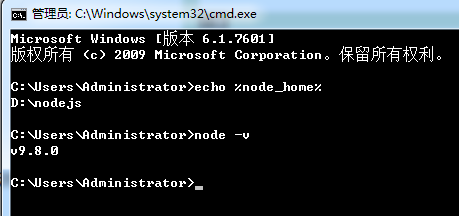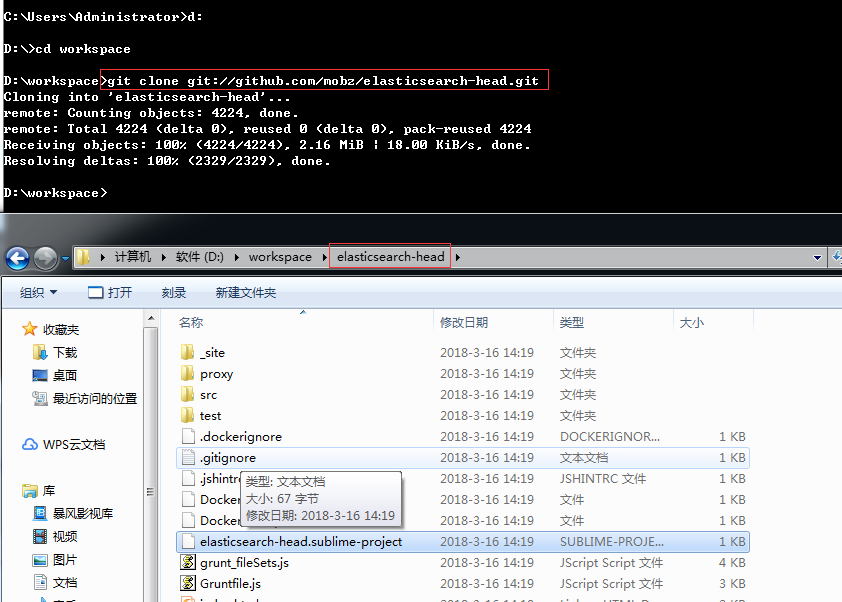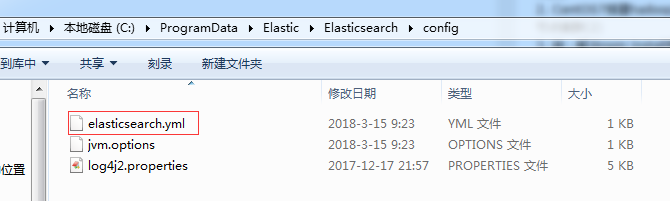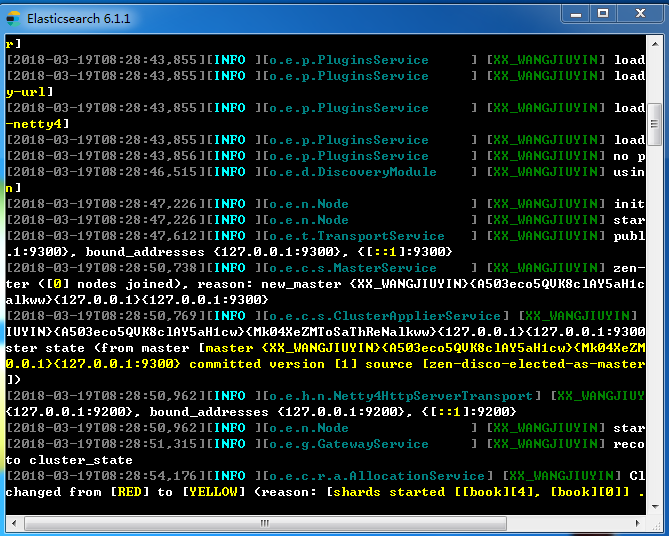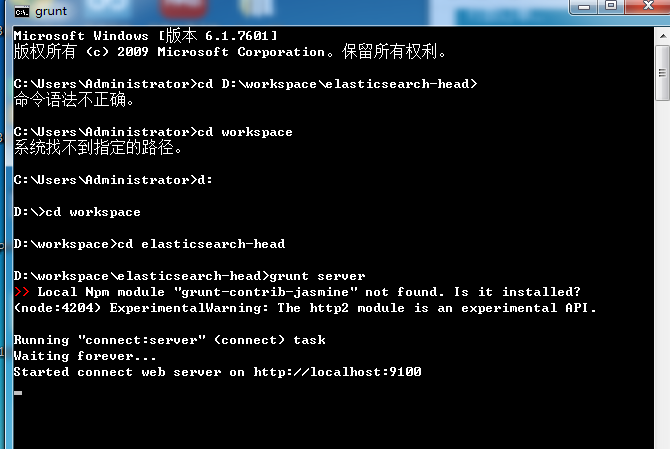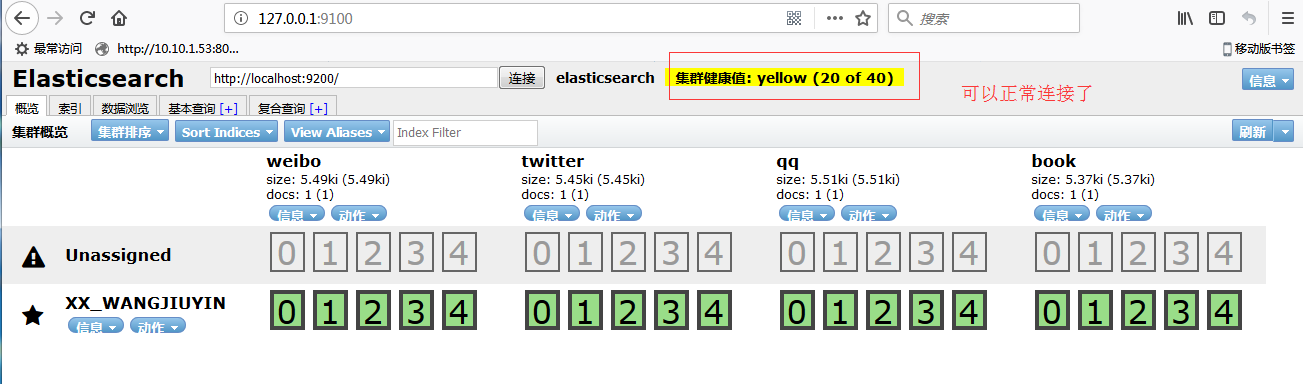本文主要是介绍Windows环境下ElasticSearch6.1.1版本安装Head插件,希望对大家解决编程问题提供一定的参考价值,需要的开发者们随着小编来一起学习吧!
安装Head插件步骤如下:
1、下载node.js ,网址:https://nodejs.org/en/
安装node到D盘。如D:\nodejs。
把NODE_HOME设置到环境变量里(安装包也可以自动加入PATH环境变量)。测试一下node是否生效:
2、安装grunt
grunt是一个很方便的构建工具,可以进行打包压缩、测试、执行等等的工作,5.0里的head插件就是通过grunt启动的。因此需要安装grunt:
注意:路径切到D:\nodejs下。
npm install -g grunt-cli
-g代表全局安装。安装路径为C:\Users\你电脑名\AppData\Roaming\npm,并且自动加入PATH变量。安装完成后检查一下:
3、把Head插件的源码git clone下来:
git clone git://github.com/mobz/elasticsearch-head.git
效果如图:
4、修改head源码
由于head的代码还是2.6版本的,直接执行有很多限制,比如无法跨机器访问。因此需要用户修改两个地方:
目录:head/Gruntfile.js:
connect: {server: {options: {port: 9100,hostname: '*',base: '.',keepalive: true}}
}修改连接地址:
目录:head/_site/app.js
修改head的连接地址:
this.base_uri = this.config.base_uri || this.prefs.get("app-base_uri") || "http://localhost:9200";
把localhost修改成你es的服务器地址,如:
this.base_uri = this.config.base_uri || this.prefs.get("app-base_uri") || "http://10.10.10.10:9200";
运行head
修改elasticsearch的参数
修改一下es使用的参数。编辑config/elasticsearch.yml:
bootstrap.memory_lock: false
cluster.name: elasticsearch
http.port: 9200
node.data: true
node.ingest: true
node.master: true
node.name: XX_WANGJIUYIN
path.data: C:\ProgramData\Elastic\Elasticsearch\data
path.logs: C:\ProgramData\Elastic\Elasticsearch\logs
transport.tcp.port: 9300http.cors.enabled: true
http.cors.allow-origin: "*"node.max_local_storage_nodes: 3
5、启动 C:\Program Files\Elastic\Elasticsearch\6.1.1\bin\elasticsearch.exe
启动效果如下:
6、然后在head源码目录中,执行npm install 下载的包:
npm install
初次运行安装可能会报警告或错误。可以重新运行一次npm install。
最后,在head源代码目录下启动nodejs:
grunt server
效果如图:
7、启动浏览器:进行访问:http://127.0.0.1:9100 就可以访问head插件了!
效果如下图:
注:安装过程中,遇到很多问题!
1、Head插件安装失败!
2、集群未连接!
参考链接:http://blog.csdn.net/yx1214442120/article/details/55102298###;
这篇关于Windows环境下ElasticSearch6.1.1版本安装Head插件的文章就介绍到这儿,希望我们推荐的文章对编程师们有所帮助!